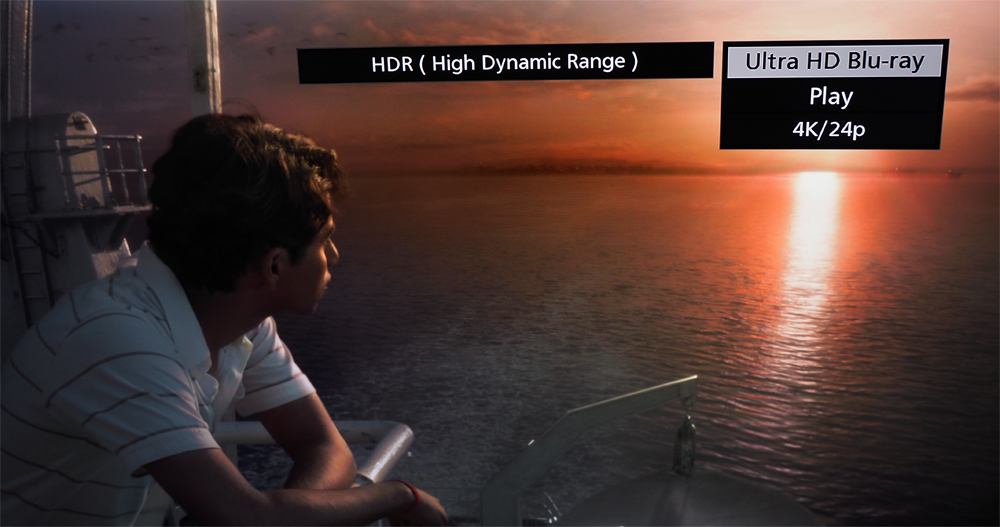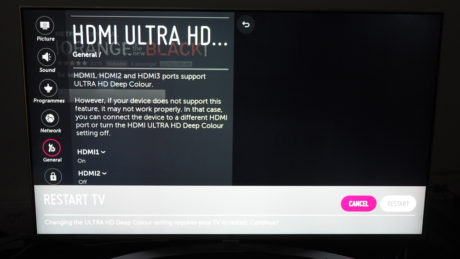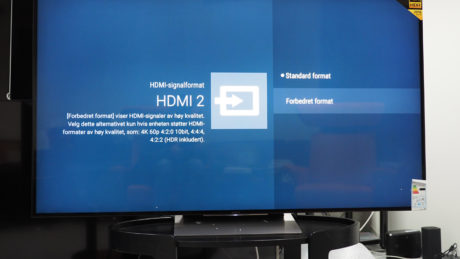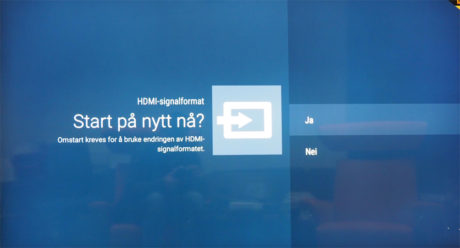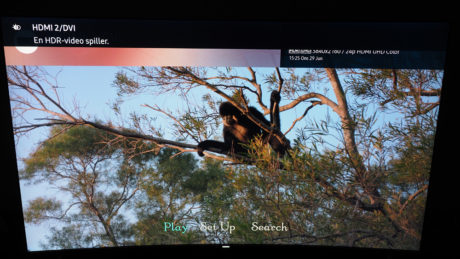HDR er den hotteste nyhed på tv-fronten i år. Den nye videostandard øger kontrastområdet og farveskalaen, som tv’et kan vise, og kan i bedste fald give en væsentligt forbedret billedoplevelse. Men først er det vigtigt at have udstyret i orden!
For at få glæde af HDR skal have
- Et tv, der understøtter HDR (typisk et nyt 2016-tv med Ultra HD-opløsning, HDMI 2.0a-indgang og HDCP 2.2-kopibeskyttelse)
- En videokilde med HDR-kvalitet (typisk en ny Ultra HD Blu-ray-afspiller)
- Korrekt indstilling.
Det sidste punkt er afgørende. Egentlig burde det være den nok til at lægge en Ultra-HD-film i skuffen og trykke på Play. Men ikke denne gang! Producenterne har desværre undladt at gøre HDR “plug and play” – og “plug & pray” er heller ikke nok. For at få vist HDR må både tv og afspiller tale samme sprog. Ellers vil du kun få serveret almindelig Ultra HD uden HDR, eller i værste fald almindelig 1080p HD …
Sådan aktiverer du HDR
Før du går i gang, skal du sørge for, at dit tv har downloadet den nyeste firmwareversion. Derefter må du fortælle fjernsynet, at du har en HDR-kilde tilsluttet til HDMI-indgangen. Dette sker som regel i en af opsætningsmenuerne, men det er lidt forskelligt fra producent til producent.
Samsung
Har du en Samsung TV finder du den rigtige indstilling i menuen Settings, HDMI UHD Color. Her kan du aktivere den HDMI-indgang, som afspilleren er tilkoblet.
LG
Hos LG finder du samme indstilling under General, HDMI Ultra HD Deep Colour. Angiv, hvilken indgang Blu-ray-afspilleren er koblet til.
Sony
Hos Sony vælger du Indstillinger, Eksterne indgange, HDMI signalformat. Derefter kan du vælge “Forbedret format” for den relevante indgang.
Panasonic
Panasonic har løst det på en lignende måde. Her finder du indstillingen under Billede, HDMI HDR-indstilling. Vælg til eller fra for den eller de indgange, som det gælder.
Genstart
Når indstillingen er lavet, kan det i nogle tilfælde være nødvendigt at genstarte tv og afspiller.
Nu vil afspilleren se at den har en kompatibel signalkilde, og sende HDR-billedet ud i al sin pragt!
Bekræftelse
Hvis tv’et modtager det rigtige format, får du en bekræftelse oppe i hjørnet, lidt afhængigt af, hvilket tv og afspiller du bruger. Tv’et vil også i mange tilfælde skifte til en speciel HDR-tilpasset billedmodus.
God fornøjelse!
Tøv en kende! Hvad med Netflix?
Så længe du har en Netflix 4K-app, som kører internt i selve tv’et, behøver du ikke bekymre dig om disse HDMI-indstillinger. Det sker automatisk, når du vælger indhold med HDR. Se efter HDR eller Dolby Vision-logoet inde på hvert enkelt program. Foreløbig er det dog meget sparsomt med HDR-indhold, men Netflix har annonceret, at mere er på vej i løbet af efteråret.